Errore Pannello di Controllo Nvidia Mancante: Come Risolverlo?
- Home
- Supporto
- Suggerimenti Recupero Dati
- Errore Pannello di Controllo Nvidia Mancante: Come Risolverlo?
Sommario
Scopri soluzioni pratiche per ripristinare il Pannello di Controllo NVIDIA mancante su Windows 10. Comprendi le cause comuni di questo problema e riacquista efficacemente il controllo delle impostazioni della tua scheda grafica NVIDIA.
Indice dei contenuti
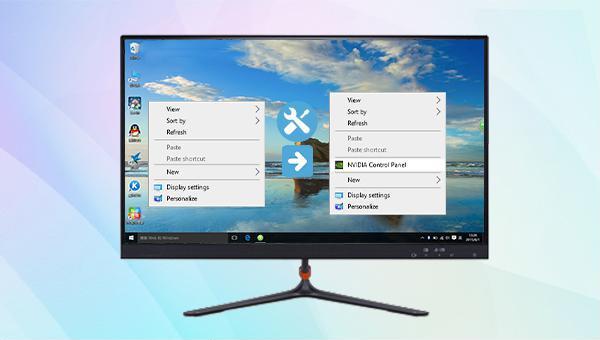
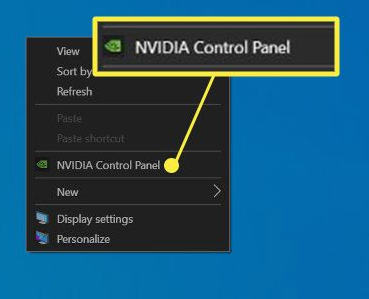
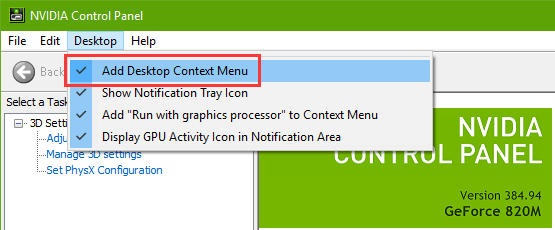
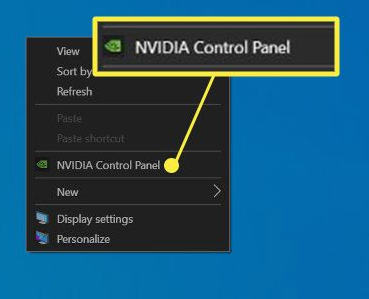
https://www.nvidia.cn/geforce/drivers/), seleziona il tipo di prodotto, la serie, il modello, il sistema operativo e la lingua , quindi fai clic su “Avvia ricerca” .Scorri verso il basso per visualizzare le versioni di driver disponibili , scaricane e installane una. Fai clic con il pulsante destro del mouse sul desktop per cercare l’opzione "Pannello di controllo NVIDIA".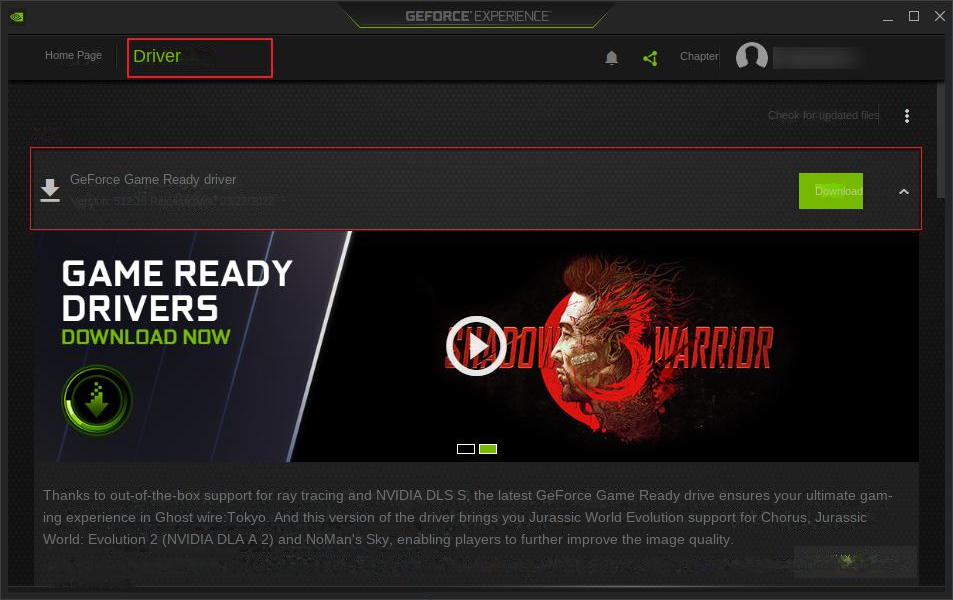
devmgmt.msc) per aprire la finestra Gestione dispositivi.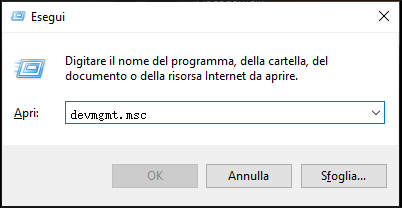
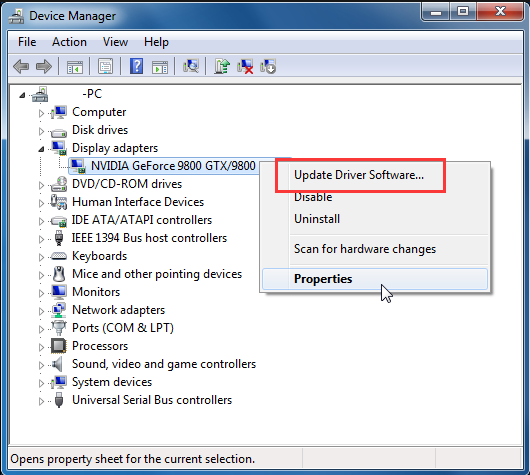
devmgmt.msc) per aprire la finestra Gestione dispositivi.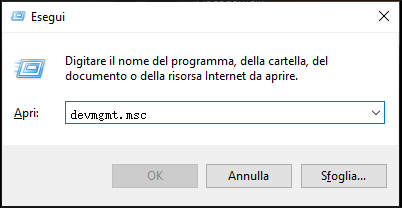
Elimina il software driver per questo dispositivo e fai clic su Disinstalla .Dopo aver completato il processo, segui le istruzioni nel Metodo 2 per reinstallare il driver.recupero file, recupero formato, recupero partizione e creazione immagine, fornendo una soluzione completa per un’ampia gamma di scenari di perdita dati che possono verificarsi durante il funzionamento del computer.
Fornisce varie modalità di ripristino Scansione rapida (partizione), Scansione completa (partizione), Scansione completa (disco) e Crea mirror
Recupero con un clic Bastano pochi passaggi per recuperare i file persi
Supporta migliaia di tipi di file Foto, video, audio, documenti di lavoro, file di compressione, ecc.
Supporta più dispositivi Scheda SD, unità flash USB, computer, disco rigido, fotocamera, ecc.
Lavora con Sistemi Windows e Mac
Fornisce varie modalità di ripristino Scansione rapida (partizione), Scansione completa (partizione), Scansione completa (disco) e Crea mirror
Recupero con un clic Bastano pochi passaggi per recuperare i file persi
Supporta migliaia di tipi di file Foto, video, audio, documenti di lavoro, file di compressione, ecc.
Scansione di Partizione Veloce per file recentemente eliminati sul disco interno. Per dischi formattati, file eliminati da tempo o dati su dischi esterni, opta per Scansione di Partizione Integrale o Scansione di Disco Integrale.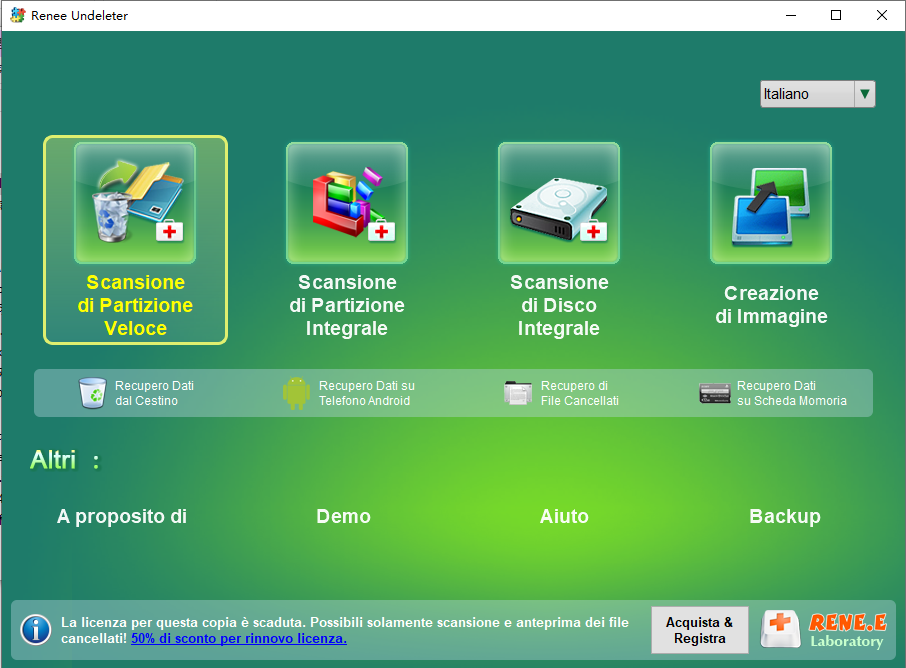
- Scansione di Partizione Veloce : Ripristina file cancellati accidentalmente o dal cestino svuotato.
- Scansione di Partizione Integrale : Recupera file da partizioni inaccessibili o formattate .
- Scansione di Disco Integrale : Raccoglie informazioni sulle partizioni e le analizza approfonditamente.
- Creazione di Immagine: Genera un’immagine speculare di una partizione per scopi di backup.
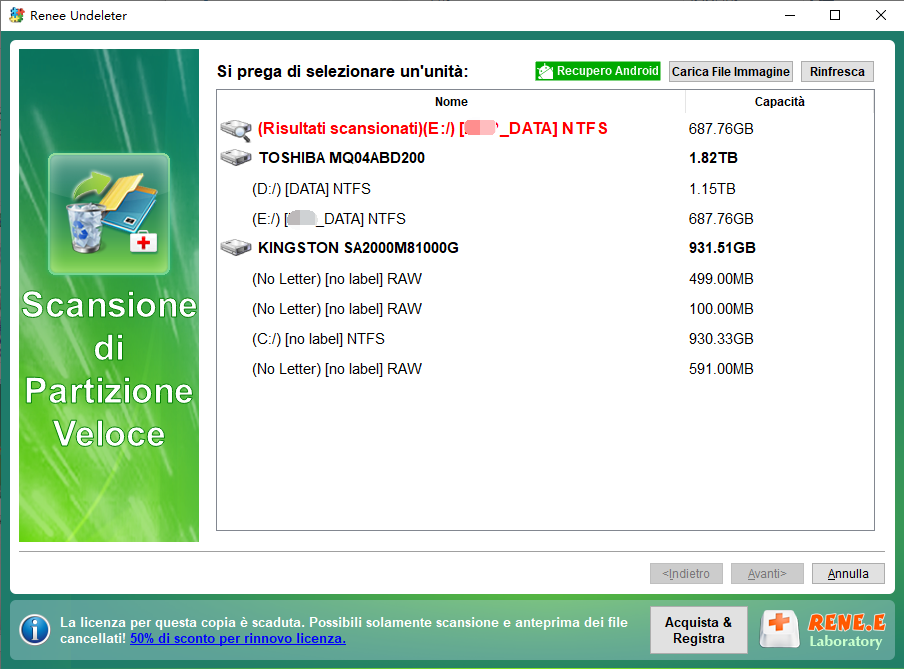
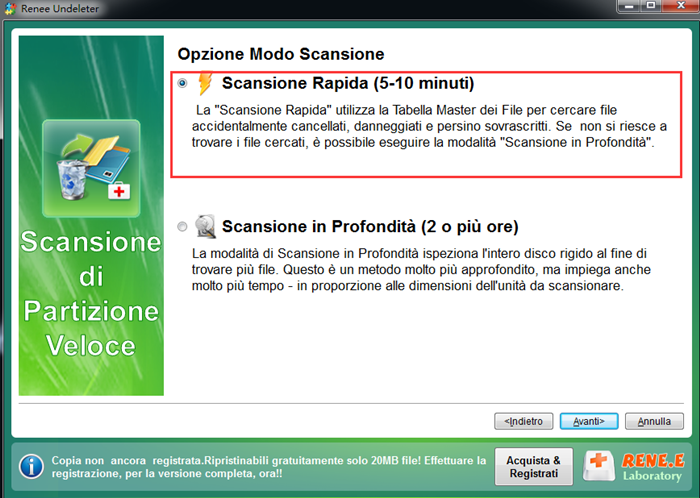
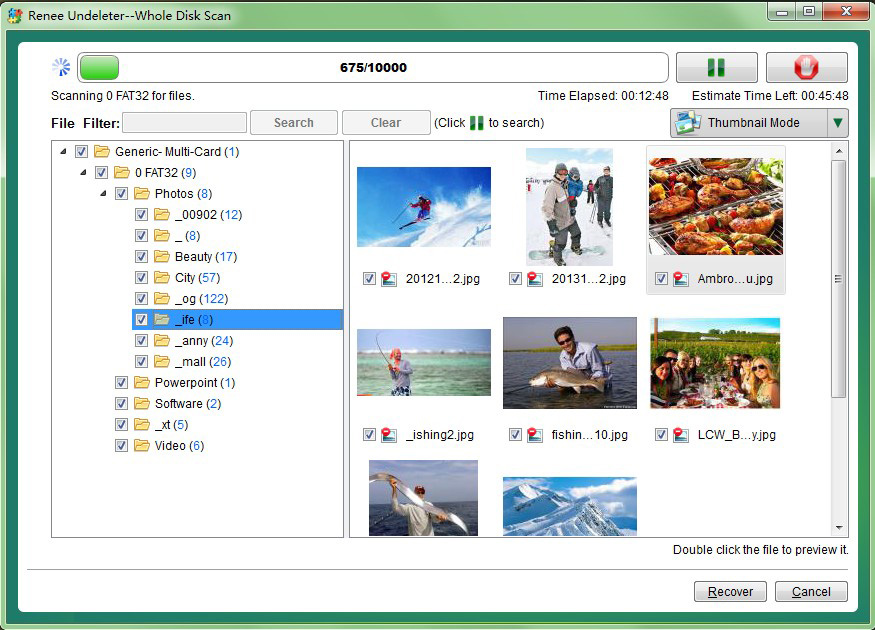
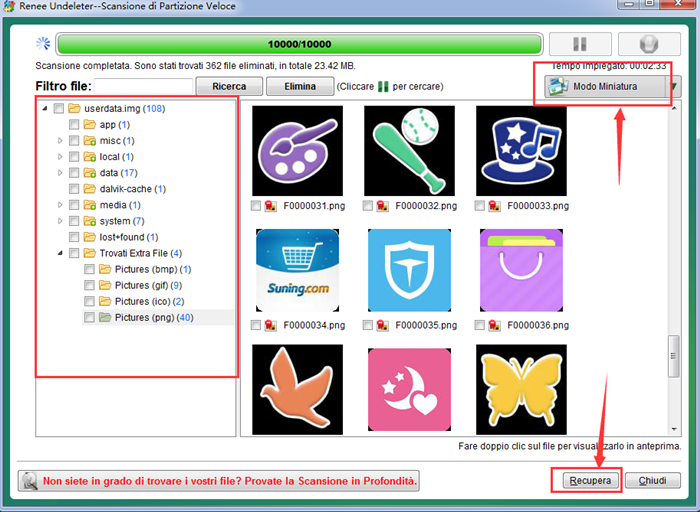
Articoli correlativi :
Soluzione per Eccezione kmode non gestita su Schermo Blu: Consigli e Trucchi
29-07-2024
Giorgio : Se stai affrontando l'errore KMODE_EXCEPTION_NOT_HANDLED sul tuo sistema Windows, questa guida offre una serie di soluzioni per aiutarti...



